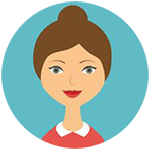🧐Win10鼠标灵敏度怎么调?手把手教你调出最佳手感!,宝子们,Win10系统的鼠标灵敏度是不是让你抓狂?别担心!今天就来手把手教你怎么调整鼠标灵敏度,让你的操作更加流畅自如。从控制面板到设置选项,一步步带你找到最适合自己的鼠标速度,告别卡顿和误操作,轻松提升工作效率和游戏体验!💻✨
宝子们,有没有觉得Win10的鼠标有时候特别“调皮”?要么太快,要么太慢,简直让人抓狂!🤔 不过别急,今天我就来给大家分享一下如何调整Win10鼠标的灵敏度,让你的操作如丝般顺滑!👩💻
🔍第一步:打开控制面板
首先,我们要找到控制面板这个“宝藏”位置。点击左下角的Windows图标,然后在搜索框中输入“控制面板”,回车进入。在这里,你可以看到各种系统设置选项,但我们要找的是“硬件和声音”。点击进去后,你会看到一个叫做“设备和打印机”的选项,继续点击“鼠标”图标,就能进入鼠标的详细设置界面啦!🖱️
💡第二步:调整指针选项
在鼠标属性窗口中,选择“指针选项”标签页。这里有几个重要的设置项需要我们关注:
- 选择指针移动速度: 这个滑块就是决定你鼠标灵敏度的关键所在!如果你觉得鼠标移动得太快或太慢,可以拖动这个滑块进行调整。建议大家先将速度调到中间位置,然后再根据自己的习惯微调。
- 增强指针精确度: 勾选这个选项可以帮助你在快速移动鼠标时保持更高的精度,特别是在玩游戏或者进行精细操作时非常有用哦!🎮
调整完这些选项后,记得点击“应用”按钮,然后测试一下新的设置是否符合你的需求。如果感觉不合适,可以随时回来重新调整。💪
🌟第三步:个性化设置
除了基本的指针选项外,Win10还提供了更多个性化的设置。回到鼠标属性窗口,点击“指针”标签页,你可以选择不同的指针样式,甚至还可以自定义自己喜欢的图案。这对于追求个性化的小伙伴来说简直是福音呀!🎨
另外,在“硬件”标签页中,你可以查看当前连接的所有鼠标设备,并且对它们进行诊断和更新驱动程序。确保你的鼠标始终处于最佳状态,这样才能发挥出最好的性能哦!🛠️
宝子们,通过以上几步简单的操作,相信你们已经能够轻松调整Win10鼠标的灵敏度了。无论是日常办公还是娱乐游戏,合适的鼠标速度都能让你事半功倍!🎉 记住,每个人的习惯都不一样,所以一定要多尝试几次,找到最适合自己的设置才是王道!🙌